Виберіть об’єкти за насінням і межею
Дізнайтеся, як використовувати Seed And Boundary для автоматичного створення набору виділення, який включає грані на твердому або поверхневому тілі, які розташовані між набором об’єктів-межами та початковим об’єктом у Fusion 360.
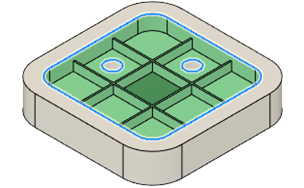
-
На панелі інструментів клацніть «Вибрати» > «Інструменти виділення» > «Начальний елемент і межа».
 .
.Відобразиться діалогове вікно «Насіння та межа» .
-
На полотні виберіть грані або ребра на твердому або поверхневому тілі, щоб використовувати їх як граничні об’єкти , які визначають межу виділення.
-
У діалоговому вікні клацніть селектор початкового об’єкта .
-
На полотні виберіть грань, яку потрібно використовувати як початковий об’єкт у межах виділення.
-
У діалоговому вікні натисніть «Оновити» .
Грані на тілі, які проходять між обмежувальними об’єктами та початковим об’єктом, виділяються на полотні.
-
Необов’язково: вручну додайте або видаліть грані або змініть об’єкти межі та початковий об’єкт , а потім знову оновіть , щоб налаштувати результат.
-
Натисніть OK .
Обличчя вибираються на полотні та в браузері .
Поради
- Розглянемо всі можливі шляхи між граничними об’єктами та початковим об’єктом. Наприклад, якщо між внутрішньою та зовнішньою сторонами корпусу є отвори, то внутрішню та зовнішню грані буде включено до набору виділення, якщо ви не включите краї або грані отворів як межі об’єктів.
- Завершивши вибір, клацніть правою кнопкою миші будь-де на полотні та виберіть «Створити вибірку» , щоб зберегти вибірку у браузері для швидкого повторного використання.
Орігінал сторінки: Select objects by seed and boundary